Точно както своите предшественици, Windows 10 идва с разнообразие от вградени приложения и услуги, включително процеса WSReset.exe.
Като за начало WSReset.exe е легитимен процес на Windows. И така, какво е WSReset.exe? Може да попитате.
Тази публикация в блога описва WSReset.exe и дали трябва да го изтриете.
Какво е WSReset.exe? Какво прави?
WSReset.exe е техника, която използва Windows 10 Microsoft Store. Той може да изтрие заобикаляща антивирусна защита на хост, без да бъде открит.
Wsreset.exe е легитимен инструмент за отстраняване на неизправности, който позволява на потребителите да диагностицират проблеми с Windows Store и да нулират неговия кеш .
как да смените dpi на мишката си dpi windows 10
Те помагат на вашата система да работи и ви дават някои основни инструменти, за да започнете да се възползвате от мощността на вашия компютър.
Предлага се в Windows 10 и е наличен веднага в Microsoft Store.
Официалното описание на файла WSReset гласи: „Този инструмент нулира Windows Store без да променяте настройките на акаунта или да изтривате инсталирани приложения”.
С течение на времето магазинът на Windows може да натрупа значително количество кеш или да срещне грешки след големи актуализации на Windows 10.
За да се справите с това, можете да нулирате кеша на магазина с помощта на изпълнимия файл WSReset, без да губите инсталираните си приложения или потребителски настройки.

Не трябва да изтривате софтуера, защото е оригинален компонент на Windows 10. Може да се наложи да го имате на вашето устройство, когато отстранявате грешки в Microsoft Store.
Можете да намерите изпълнимия файл в директорията C:\Windows\System32 Windows 10, както и Windows 8.1 и Windows 8 . Можете да намерите изпълнимия файл на вашия компютър, като отидете там.
Как да разберете дали WSReset е безопасен или вирус
WSReset е a безопасна програма . Може да се притеснявате, че файлът WSReset.exe е вирус. Това обаче е напълно невярно. Файлът обикновено е легитимен и е важна част от Microsoft Store, което е реномирано вградено приложение.
Има много малко случаи, в които това може да не е така.
По-специално създателите на злонамерен софтуер и хакерите се опитват да прикрият злонамерен софтуер, като използват името на легитимен файл, за да ви подмамят.
Ето няколко издайнически признака и съвети, които да ви помогнат да определите дали WSReset.exe е безопасен или не:
- Проверете местоположението на файла . Ако файлът не се намира в директорията System32, най-вероятно е злонамерен софтуер. Имайте предвид, че някои зловреден софтуер може да са в състояние да презапишат оригиналния файл WSReset.exe, което ги кара да се показват в официалната директория.
- Потърсете повишено използване на ресурси . Повечето вируси ще се опитат да навредят на вашия компютър чрез увеличено използване на RAM, високо използване на процесора или високо използване на диска. Отворете диспечера на задачите и потърсете тези знаци.
- Проверете размера на файла . Официалният файл WSReset.exe е лек и не трябва да е по-голям от приблизително 100 KB. Ако размерът на файла е значително по-голям, вероятно имате фалшив файл.
Подозирате ли, че програмата WSReset на вашето устройство е вредна? Не се колебайте да стартирате антивирусно сканиране, за да премахнете напълно всички видове злонамерени файлове от вашия компютър.
Можете да направите това, като използвате Windows Defender или разширено решение, като напр Malwarebytes за дълготрайна защита.
Често срещани грешки на WSReset.exe в Windows 10
Подобно на други части на операционната система, WSReset може да срещне някои проблеми.
Всички те имат различни причини, но са относително лесни за коригиране - обикновено преинсталирането на приложението ще свърши работа.
Ето някои от най-често срещаните грешки, грешки и проблеми на WSReset.exe, които потребителите са открили в Windows 10.
Това не е пълен списък с проблеми с файла, а колекция от известни усложнения, които може да се случват на вашето устройство.
- Wsreset.exe Грешка с лошо изображение.
- WSReset.exe не работи.
- WSReset.exe няма да се отвори и „WSReset.exe не може да бъде стартиран. Класът не е регистриран. грешка.
- „WSReset.exe срещна проблем и трябва да се затвори. Извиняваме се за неудобството.' съобщение за грешка.
- Не може да се намери WSReset.exe.
- WSReset.exe не можа да бъде инсталиран.
- Неизправен път на приложение: WSReset.exe.
Открихте друга грешка? Изпратете отзиви на Microsoft с приложението Feedback Hub, за да съобщите за грешката. С всяка актуализация на Windows 10 Microsoft пуска нови корекции на грешки и функции за подобряване на системата.
Възможно е след актуализиране до най-новата версия, ще можете да използвате WSReset.
как да регулирам яркостта на windows 10
Какво причинява WSReset грешки?
Редица неща могат да причинят грешки с този файл за отстраняване на неизправности:
- Проблеми с вашия локален компютър или хост.
- Скорошна актуализация на Windows 10.
- Повреден или остарял файл в директорията System32.
- На вашето устройство са отворени твърде много програми.
Как да изтеглите WSReset.exe за Windows 10
Можете да коригирате повечето проблеми с WSReset, като изтеглите отново програмата и я поставите в правилната папка.
Внимание : Не изтегляйте системни файлове на Windows 10, без да сте наясно със законността във вашата страна на пребиваване.
В повечето юрисдикции, включително САЩ, придобиването на файлове от уебсайт на трета страна може да бъде опасно поради DMCA и свързаните закони.
- Насочете се към доверен източник, като напр WinPCWare и изтеглете последната налична версия на изпълнимия файл за вашата система. Важно е да изтегляте файлове само от законни източници.
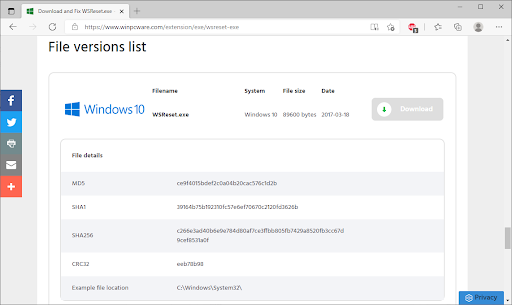
- След като изтеглите файла, отворете File Explorer и отидете до C:\Windows\System32\ указател.
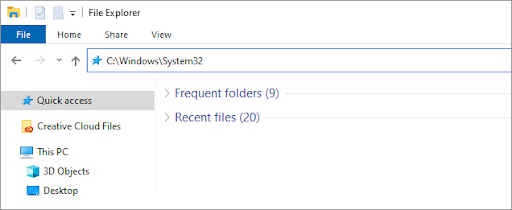
- Плъзнете и пуснете WSReset.exe файл в Система32 папка. Ако бъдете подканени, презапишете вече съществуващия файл с новия.
Последни мисли
Надяваме се, че тази статия отговори на всички ваши въпроси относно файла WSReset. Вече можете лесно да нулирате Microsoft Store, когато срещнете проблеми.
Сега бихме искали да го обърнем към вас.
Нашият блог и Помощен център предлага стотици ръководства, които да ви помогнат, ако се нуждаете от допълнителна помощ.
Върнете се при нас за повече информативни статии или свържете се с нашите експерти за незабавна помощ.
И още нещо...
Искате ли да получавате промоции, сделки и отстъпки, за да получите нашите продукти на най-добра цена?
Абонирайте се за нашия бюлетин, като въведете своя имейл адрес по-долу!
Може да харесате още
» Как да нулирате или изчистите кеша на Microsoft Store в Windows 10
» Как да коригирате „Защитата на ресурсите на Windows не можа да стартира услугата за поправка“
» Какво е TrustedInstaller и трябва ли да го премахна от Windows 10?


